こちらではランチャーソフトの orchis に登録した複数のアプリをまとめて同時に起動する方法をご紹介します、以前「orchis に登録したフォルダーの内のファイルをすべて開く」や「orchis に登録したフォルダーから指定した複数のファイルを開く」では、「Ctrl」キーや「Shift」キーを押しっぱなしにして開きたいファイルを選択してからまとめて開く方法をご紹介しました、勿論この方法でも開きたいアプリを選択してまとめて起動する事もできるのですが、今回はサブメニューの機能を利用した方法をご紹介してみたいと思います、サブメニューに登録したアイテムは「配下の項目をすべて実行」から同時に開く事ができるんですよね、ですのでもし頻繁に同時起動するようなアプリのグループがあるならサブメニューを作ってそこにまとめておけば、「Ctrl」キーや「Shift」キーでわざわざ選択しなくても簡単に同時起動することができるようになります。
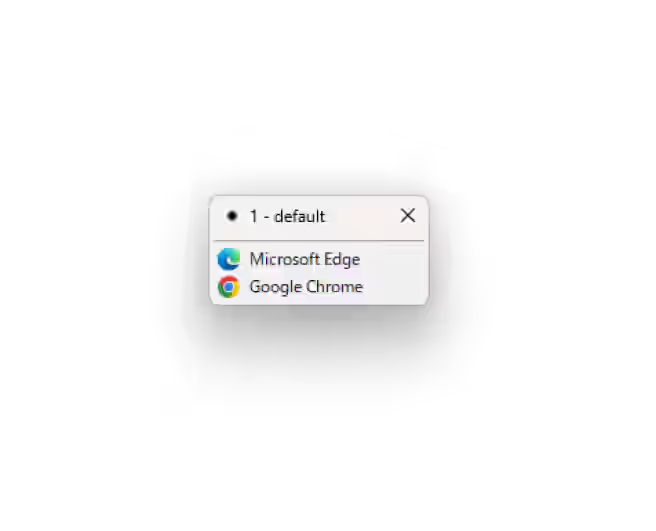
では試しに「Edge」と「Chrome」のふたつのブラウザを同時に起動してみましょう、まずはランチャーに同時起動したいアプリを登録してください。
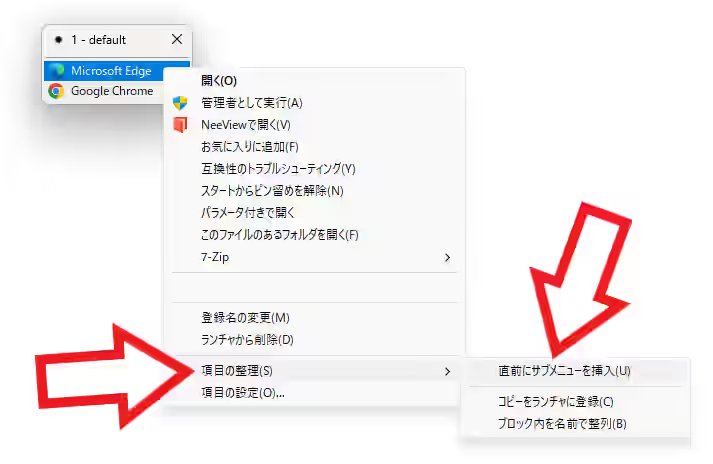
次はこのランチャーに登録したアプリをサブメニューにまとめます、まずはサブメニューを挿入したい一個下の項目を右クリックしてコンテキストメニューを開き、メニューの「項目の整理」にマウスのカーソルを合わせます、すると追加でメニューが開きますので「サブメニューを挿入」をクリックしてください。
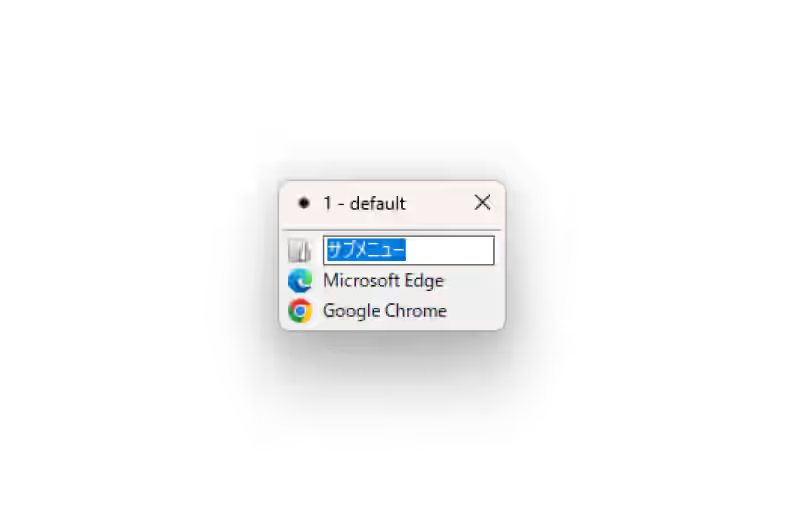
これで一個上にサブメニューが作成されますのでサブメニューの名前を付けましょう、今回は「ブラウザ」というサブメニュー名にしてみました。
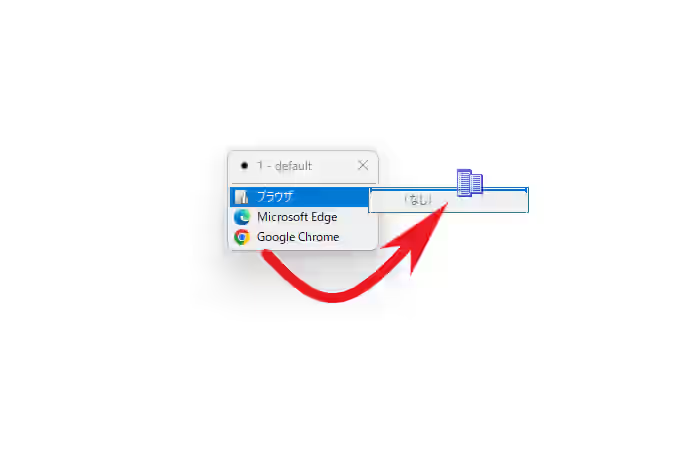
次にこのサブメニューに先ほどランチャーに登録した同時起動したいアプリを入れてください、ドラッグ&ドロップで移動する事ができます、対象のアイテムにカーソルを合わせてマウスの左ボタンを押したままの状態でサブメニューにカーソルを合わせると、上の画像のようにサブメニューのメニューが表示されますのでカーソルをこちらに合わせてマウスの左ボタンを離しましょう。
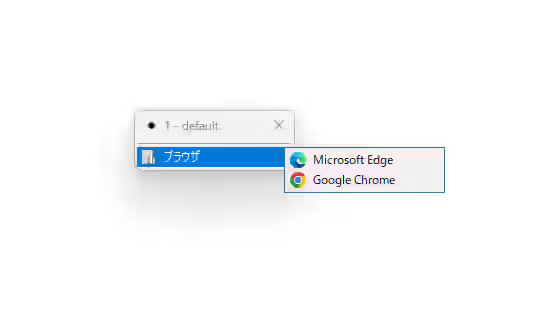
サブメニューに同時起動したいアプリを登録する事ができたら準備は完了ですね。
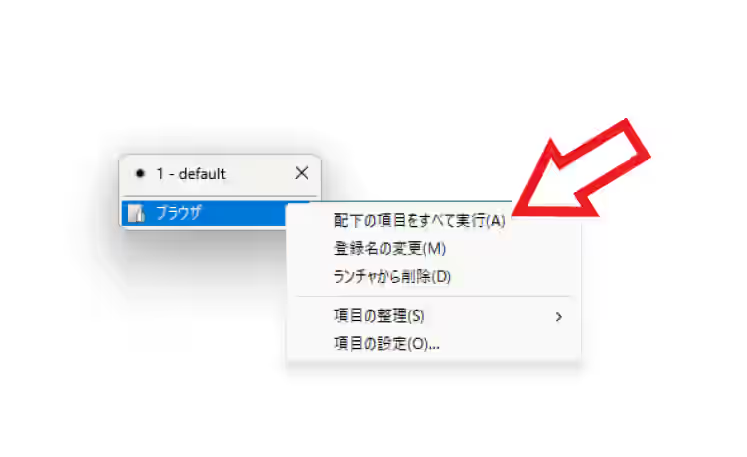
あとはアプリを同時起動したい時にサブメニューを右クリックして、表示されたコンテキストメニューから「配下の項目をすべて実行」をクリックすれば、サブメニューに登録したアプリをまとめて同時に起動することができます。
「Orchis」のその他の使い方などは↓の記事の下部にリンクをまとめてあります。



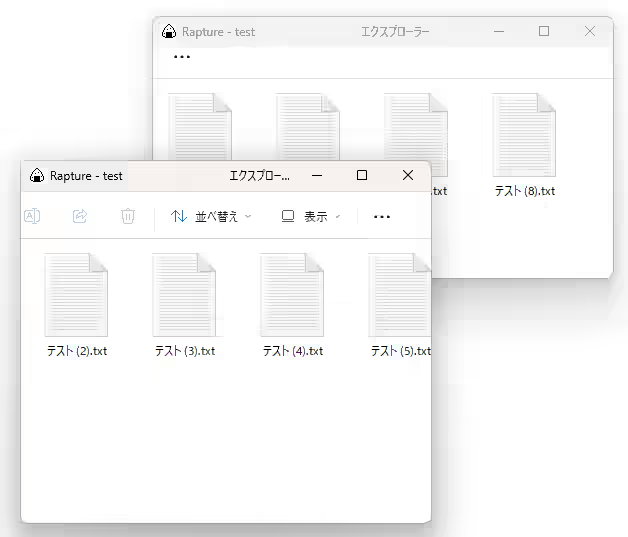
コメント